

By Adela D. Louie, Dernière mise à jour: June 16, 2022
Il peut arriver que nous voulions diviser l'écran en deux afin de pouvoir regarder deux vidéos à la fois. Le truc c'est qu'on est toujours en train de savoir comment mettre deux vidéos côte à côte. Eh bien, si tel est le cas, vous avez de la chance d'avoir croisé cet article car nous discuterons avec vous de certaines des méthodes fiables.
Si nous allons définir ce qu'est une vidéo côte à côte, c'est un format où deux vidéos sont placées l'une à côté de l'autre pendant qu'elles sont lues simultanément. Si vous êtes un créateur de contenu, vous aimeriez voir cette fonctionnalité, car vous pouvez être en mesure d'effectuer plusieurs tâches en ce qui concerne éditer votre vidéo pour devenir drôle, à couper le souffle et agréable aux yeux. Si vous allez utiliser le logiciel standard que nous avons aujourd'hui, la tâche pourrait être difficile.
À la fin de cet article, nous pourrons trouver des moyens de les utiliser en tant que créateurs de contenu responsables sur les réseaux sociaux. Commençons par avoir le logiciel que nous pouvons utiliser pour commencer à apprendre à mettre deux vidéos côte à côte. Préparez-vous car vous serez chargé de tant d'informations que vous pourriez utiliser à l'avenir.
Partie #1 : Les outils que nous pouvons utiliser pour mettre deux vidéos côte à côtePartie #2 : Quel est le meilleur outil pour mettre deux vidéos côte à côte ?Partie #3 : Pour tout résumer
Bien sûr, nous devons connaître les outils que nous pouvons utiliser pour mettre deux vidéos côte à côte. Nous en avons rassemblé quelques-uns, et vous pouvez également choisir en fonction de la façon dont vous vouliez que votre sortie soit telle qu'elle est.
Le premier de notre liste est très populaire auprès des utilisateurs d'iOS, il s'appelle iMovie. Si vous avez un iPhone ou un iPad, vous êtes libre de le télécharger et de l'utiliser. Il est assez simple et facile à utiliser, c'est pourquoi il pourrait être l'un de vos meilleurs choix si vous recherchez les meilleurs choix pour mettre des vidéos côte à côte. Vous pouvez également l'utiliser sur vos ordinateurs Mac et l'utiliser directement pour éditez vos vidéos MP4 et faites-les en écran partagé. Vous n'avez rien à installer, c'est pourquoi iMovie est l'un des meilleurs choix pour mettre deux vidéos côte à côte.
En utilisant iMovie faire des vidéos côte à côte est facile, c'est en utilisant les paramètres de superposition dans la vidéo. Cela signifie qu'il est possible de mettre deux vidéos alors qu'elles sont dans des pistes différentes tout en s'assurant qu'une vidéo est au-dessus de l'autre. Ensuite, vous pouvez simplement faire des ajustements dans la position à l'aide de la fenêtre d'aperçu afin que nous le fassions côte à côte.
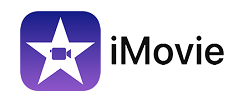
Si vous cherchez un outil professionnel pour mettre deux vidéos côte à côte, nous avons Adobe Premiere Pro CC. En plus de mettre deux vidéos côte à côte, vous pouvez également ajouter des effets à vos vidéos, c'est pourquoi il est si populaire auprès des professionnels. Cependant, certains des inconvénients de l'utilisation de celui-ci peuvent poser des problèmes lorsque vous l'exécutez à l'aide de votre Macbook. En outre, un autre est qu'il peut y avoir des outils dont vous aurez besoin et cela vous coûtera de l'argent.

Un autre des meilleurs outils pour mettre deux vidéos côte à côte pour les utilisateurs de Mac est le Final Cut Pro. Vous pouvez également l'utiliser pour ajouter des modifications à votre contenu afin de le rendre plus agréable aux yeux et aux utilisateurs. Vous pouvez ajuster les couleurs et améliorer votre contenu. Cependant, si vous débutez dans l'utilisation de Final Cut Pro CC, des outils supplémentaires peuvent également vous rapporter de l'argent.

Maintenant que nous avons des idées sur d'autres options sur comment mettre deux vidéos côte à côte, nous sommes avec le meilleur, et il s'appelle FoneDog Video Converter. Ce convertisseur vidéo est un outil complet et très flexible qui peut vous aider à faire face à presque tous vos besoins de montage vidéo. Il peut également vous aider à convertir vos vidéos afin que vous puissiez surmonter les tracas de la conversion manuelle de vos fichiers. FoneDog Video Converter est compatible avec les ordinateurs Mac et Windows, il est donc certain que vous pourrez utiliser ce convertisseur aussi facilement que vous l'auriez imaginé.
Il y a tellement de choses que vous allez adorer à propos de ce convertisseur vidéo FoneDog, jetons un coup d'œil à chacune d'entre elles.
L'un des bons avantages de l'utilisation de FoneDog Video Converter est que vous pouvez l'utiliser pour convertir vos fichiers, laissez-nous apprendre comment vous le faites ci-dessous.

Les gens LIRE AUSSI[Résolu] Apprendre à faire pivoter une vidéo sur Windows 10 en 2022Comment ajouter facilement de la musique à une vidéo [Mise à jour 2022]
Il est en fait assez facile de rechercher des outils qui vous aideraient à gérer comment mettre deux vidéos côte à côte. Nous vous avons donné quelques-unes des options que vous pouvez télécharger et essayer ensuite si vous le souhaitez. Si vous allez présenter un projet à l'école ou faire des clips promotionnels, ou même des vlogs ou une vidéo de la comparaison entre l'avant et l'après, créer une vidéo côte à côte est une vraie affaire. Il a été utilisé dans les films même au milieu du 20e siècle.
C'est un moyen de présenter deux événements différents dans un même cadre, ce qui est également presque identique au multitâche. Une fois que vous êtes capable de réaliser comment vous pouvez l'incorporer dans des cadres, cela peut rendre la vidéo si accrocheuse et intéressante à regarder. Vous pouvez apporter des modifications telles que des hauteurs et des largeurs variables.
Et ce serait si facile si vous aviez des outils pour vous aider à le faire. Nous recommandons l'utilisation de FoneDog Video Converter parmi tous les outils que nous avons partagés avec vous ci-dessus. En dehors de cela, vous pouvez faire un tas de choses en utilisant ce convertisseur vidéo.
Nous espérons que nous vous avons aidé à comprendre les choses que vous devez savoir sur la façon de mettre deux vidéos côte à côte, y compris les outils que vous pouvez essayer un par un. Eh bien, quand il s'agit de faire un film ou une présentation merveilleux, vous ne devriez pas vous contenter de moins.
Laisser un commentaire
Commentaire
Video Converter
Convertir et éditer des vidéos et audios 4K/HD vers n'importe quel format
Essai Gratuit Essai GratuitArticles Populaires
/
INTÉRESSANTTERNE
/
SIMPLEDIFFICILE
Je vous remercie! Voici vos choix:
Excellent
Évaluation: 4.9 / 5 (basé sur 109 notes)